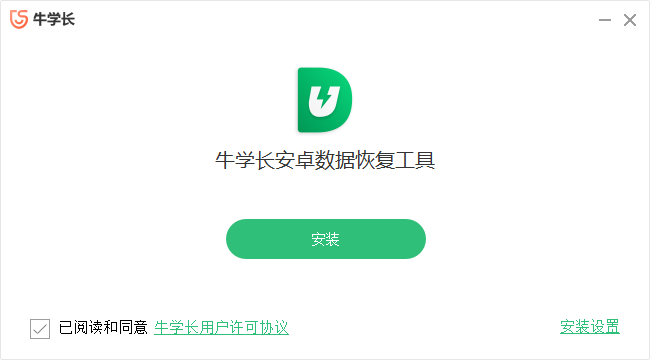安卓x86x64系统镜像iso

- 软件大小:84.12M
- 授权方式:免费版
- 软件类型:免费
- 软件语言:简体中文
- 运行环境:.rar
- 更新日期:2024-08-27
- 软件介绍
- 下载地址
- 大家都在用
安卓iso镜像(Android-x86)是一款基于开源项目的安卓操作系统,可在电脑上运行。它是专门为Intel/AMD等PC平台设计的安卓系统。相比于智能手机和平板电脑上的安卓系统,安卓iso镜像在电脑上的运行更加稳定和流畅。安卓iso镜像可以在电脑上安装,从而为用户提供了一个与手机和平板电脑上相似的操作体验。用户可以在电脑上下载和安装各种安卓应用程序,如社交媒体应用、游戏、娱乐软件等。与智能手机和平板电脑相比,电脑的硬件配置更高,运行速度更快。安卓iso镜像可以充分利用电脑的性能优势,使得应用程序的运行更加流畅。安卓iso镜像还支持电脑上的多任务处理,用户可以同时运行多个应用程序,提高工作效率。安卓iso镜像还支持电脑上的多种输入方式,包括键盘、鼠标和触摸屏。这使得用户在使用安卓应用程序时可以更加灵活地操作和交互。用户还可以通过连接外部设备,如打印机、摄像头等,扩展安卓iso镜像的功能。安卓iso镜像还提供了强大的网络连接功能,可以通过Wi-Fi或蓝牙连接到互联网,让用户随时随地享受在线娱乐和社交网络的乐趣。安卓iso镜像还支持各种云服务,用户可以轻松地将自己的数据存储和同步到云端。
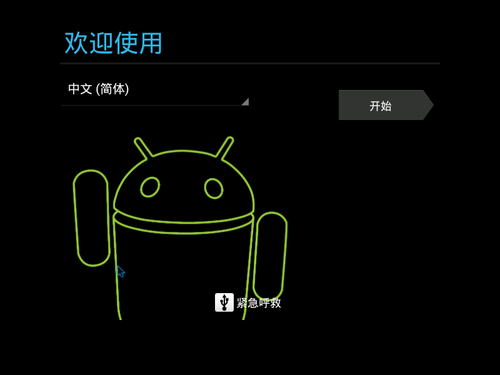
android x86使用说明
一、制作系统安装U盘
1.将U盘插入电脑,备份U盘中的文件(后面步骤会将U盘数据清空),最后打开ultraiso。
2.在菜单栏依次点击【文件】->【打开】,选择刚才下载好的安卓x86安装镜像。
3.镜像打开后,在菜单栏依次点击【启动】->【写入硬盘映像】。
4.检查硬盘驱动器是否是刚才插入的U盘,写入方式选择“USE-HDD+”,然后点击【写入】按钮。千万不要中途终止,否则会损坏U盘。一般几十秒就能将安卓x86镜像写入到U盘中。
二、设置U盘引导,进入安装程序
1.镜像写入完成后,不要拔U盘,重新启动电脑。参照屏幕提示按F12/ESC等(留意屏幕提示或翻阅说明书)启动菜单键,进入Boot Menu,选择U盘启动。
2.从U盘启动进入Android x86安装菜单,从上至下四个选项依次为:直接运行Android x86、VESA模式、Debug模式以及硬盘安装向导;
第一个选项无需安装直接运行Android x86,但不能够保存对系统的任何改动。如果你只是想尝试一下,选择选项一即可,下面的步骤也可以忽略了。但经小编测试,直接运行问题比较多。最后一项则是将安卓x86安装到你的电脑硬盘中。
3.硬盘安装第一步时创建一个专为存放Android系统的分区。选择【Create/Modify partitions】,进入磁盘分区界面。
更新日志
Android x86 v9.0r2更新内容(2020-04-09)1、更新至最新的Android 9.0.0 Pie版本(android-9.0.0_r54)。
2、更新到LTS内核4.19.110。
3、修复iso无法在UEFI模式下启动。
4、修复Microsoft Surface 3的音频问题。
安卓iso镜像是一款功能强大、稳定流畅的安卓系统,适用于安装在电脑上。它为用户提供了与智能手机和平板电脑类似的操作体验,让用户能够更方便地使用安卓平台上的各种应用程序和服务。无论是办公工作还是娱乐休闲,安卓iso镜像都能满足用户的需求。
安卓x86x64系统镜像iso免责声明:
1、本软件及软件版权属各自产权人所有,
2、只用于个人封装技术研究交流使用,不得用于商业用途,
3、且本网站不承担任何技术及版权问题,请在试用后24小时内删除。
4、如果您对本软件有任何意见和建议,欢迎到反馈,请购买正版软件!
- v1.0.73.0最新版
- v17.0纯净版
- V6.3最新版
- v2.0.0免费版
- v4.6免安装便携版
- v3.45纯净版